PROCÉDURE
ajouter des couches de tuiles à un projet ArcGIS Pro à l’aide d’ArcGIS API for Python
Résumé
L’ajout de couches de tuiles à un projet ArcGIS Pro prend du temps s’il comporte un grand nombre de couches de tuiles, car le processus nécessite plusieurs utilisations du processus Ajouter des données dans ArcGIS Pro. Cet article fournit un processus permettant d’ajouter des couches de tuiles à un projet ArcGIS Pro à l’aide d’ArcGIS API for Python.
Procédure
- Ouvrez le projet ArcGIS Pro.
- Dans l’onglet Insert (Insérer), dans le groupe Project (Projet), cliquez sur New Notebook (Nouveau notebook).
- Sous l’onglet New Notebook (Nouveau notebook), copiez et collez le script suivant dans la cellule.
- Importez les modules nécessaires.
import arcpy
- Spécifiez le fichier de projet pour stocker la couche de tuiles.
aprx=arcpy.mp.ArcGISProject('CURRENT')
- Répertoriez la couche de la carte à partir du fichier de projet. Remplacez LAYERNAME par le nom de la couche de la carte.
m=aprx.listMaps('LAYERNAME')[0]
- Ajoutez la couche de tuiles à la couche de la carte. Remplacez URL_1 par l’URL de la couche de tuiles.
m.addDataFromPath('URL_1')
- Cliquez sur Run (Exécuter).
Le bloc de code ci-dessous présente le script complet permettant d’ajouter une couche de tuiles à la carte dans ArcGIS Pro.
import arcpy
aprx = arcpy.mp.ArcGISProject('CURRENT')
m = aprx.listMaps('Layer_Name')[0]
m.addDataFromPath('https://a.tile.test123.org/cycle/{level}/{col}/{row}.png')
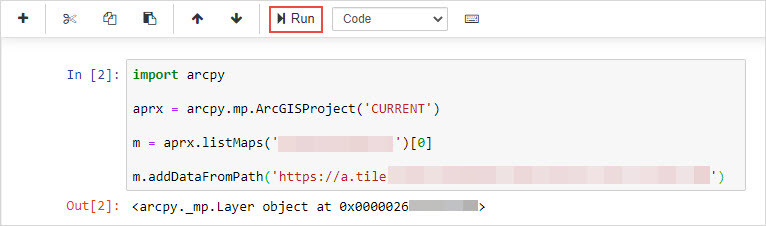
Note: Repeat Steps 3d and 4 with subsequent tile layer URLs to add the additional layers to the project.
ID d’article: 000029157
Obtenir de l’aide auprès des experts ArcGIS
Commencez à discuter maintenant

